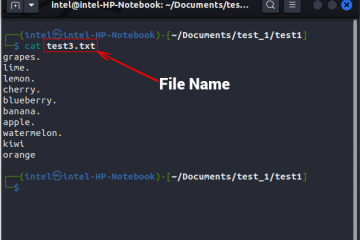En un anuncio innovador, OpenAI recientemente presentó la API de ChatGPT para desarrolladores y el público. En particular, el nuevo modelo”gpt-3.5-turbo”, que impulsa ChatGPT Plus, se lanzó a un precio 10 veces más económico y también es extremadamente receptivo. Básicamente, OpenAI ha abierto la puerta a un sinfín de posibilidades e incluso una persona que no sea programadora puede implementar la nueva API de ChatGPT y crear su propio chatbot de IA. Entonces, en este artículo, le traemos un tutorial sobre cómo crear su propio chatbot de IA utilizando la API de ChatGPT. También hemos implementado una interfaz de Gradio para que pueda demostrar fácilmente el modelo de IA y compartirlo con sus amigos y familiares. En ese sentido, avancemos y aprendamos cómo crear una IA personalizada con la API de ChatGPT.
Cree su propio chatbot con la API de ChatGPT (2023)
En este tutorial, hemos agregado instrucciones paso a paso para crear su propio chatbot de IA con la API de ChatGPT. Desde la configuración de herramientas hasta la instalación de bibliotecas y, finalmente, la creación del chatbot de IA desde cero, aquí hemos incluido todos los pequeños detalles para usuarios generales. Le recomendamos que siga las instrucciones de arriba a abajo sin saltarse ninguna parte.
Tabla de contenido
Cosas que debe recordar antes de crear un chatbot con IA
1. Puede crear un chatbot ChatGPT en cualquier plataforma, ya sea Windows, macOS, Linux o ChromeOS. En este artículo, uso Windows 11, pero los pasos son casi idénticos para otras plataformas.
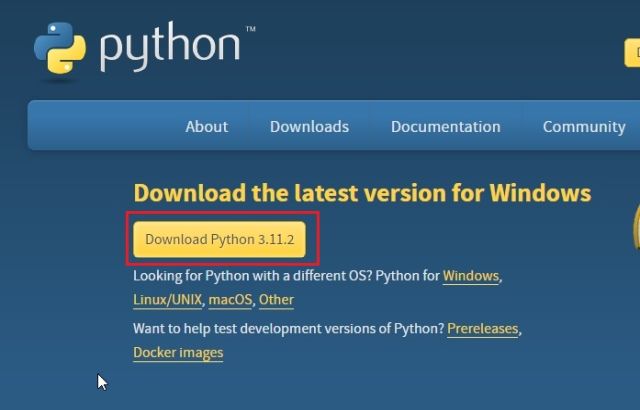
2. La guía está destinada a usuarios generales y las instrucciones se explican claramente con ejemplos. Entonces, incluso si tiene un conocimiento superficial de las computadoras, puede crear fácilmente su propio chatbot de IA.
3. Para crear un chatbot de IA, no necesita una computadora potente con una CPU o GPU robusta. El trabajo pesado lo realiza la API de OpenAI en la nube.
Configurar el entorno de software para crear un chatbot de IA
Hay un par de herramientas que necesita para configurar el entorno antes puede crear un chatbot de IA impulsado por ChatGPT. Para agregar brevemente, necesitará las bibliotecas de Python, Pip, OpenAI y Gradio, una clave API de OpenAI y un editor de código como Notepad ++. Todas estas herramientas pueden parecer intimidantes al principio, pero créanme, los pasos son fáciles y cualquiera puede implementarlos. Ahora, siga los pasos a continuación.
Instalar Python
1. Primero, necesitas instalar Python en tu computadora. Abra este enlace y descargue el archivo de instalación para su plataforma.
2. A continuación, ejecute el archivo de instalación y asegúrese de habilitar la casilla de verificación”Agregar Python.exe a PATH“. Este es un paso extremadamente importante. Después de eso, haga clic en”Instalar ahora”y siga los pasos habituales para instalar Python.
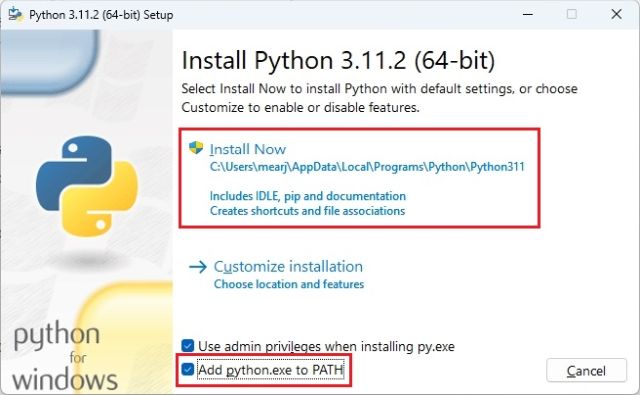
3. Para verificar si Python está correctamente instalado, abre Terminal en tu computadora. Estoy usando Windows Terminal en Windows, pero también puede usar el símbolo del sistema. Una vez aquí, ejecute el siguiente comando a continuación y generará la versión de Python. En Linux u otras plataformas, es posible que deba usar python3–version en lugar de python–version.
python–version 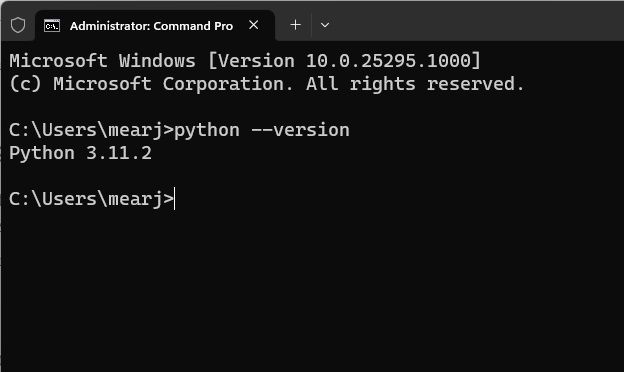
Actualizar Pip
Junto con Python, Pip también se instala simultáneamente en su sistema. En esta sección, aprenderemos cómo actualizarlo a la última versión. En caso de que no lo sepas, Pip es el administrador de paquetes de Python. Básicamente, le permite instalar miles de bibliotecas de Python desde la Terminal. Con Pip, podemos instalar las bibliotecas OpenAI y Gradio. Así es como se hace.
1. Abra la Terminal de su elección en su PC. En cuanto a mí, estoy usando la Terminal de Windows. Ahora, ejecute el siguiente comando para actualizar Pip. Nuevamente, es posible que deba usar python3 y pip3 en Linux u otras plataformas.
python-m pip install-U pip 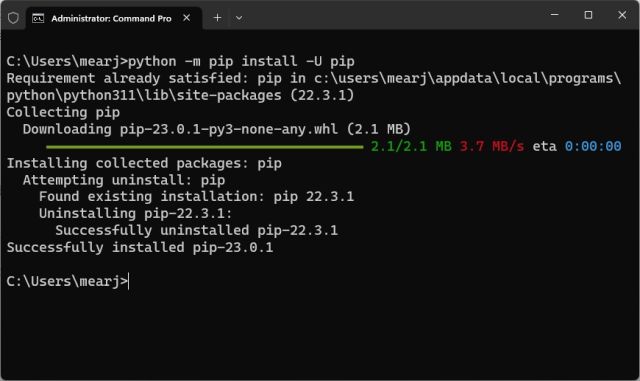
Instalar las bibliotecas OpenAI y Gradio
1. Ahora es el momento de instalar la biblioteca OpenAI, que nos permitirá interactuar con ChatGPT a través de su API. En la Terminal, ejecute el siguiente comando para instalar la biblioteca OpenAI usando Pip. Si el comando no funciona, intente ejecutarlo con pip3.
pip instalar openai 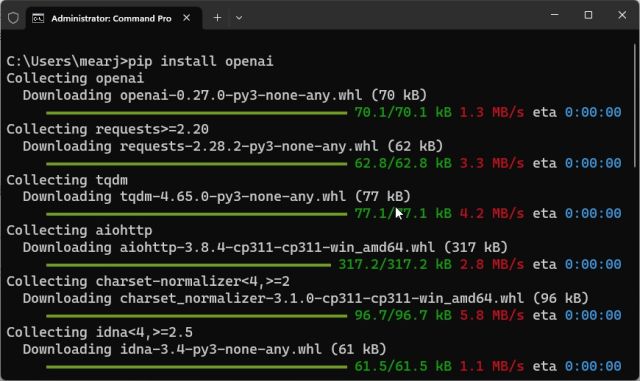
2. Una vez finalizada la instalación, instalemos Gradio. Gradio le permite desarrollar rápidamente una interfaz web amigable para que pueda hacer una demostración de su chatbot de IA. También le permite compartir fácilmente el chatbot en Internet a través de un enlace para compartir.
pip instalar gradio 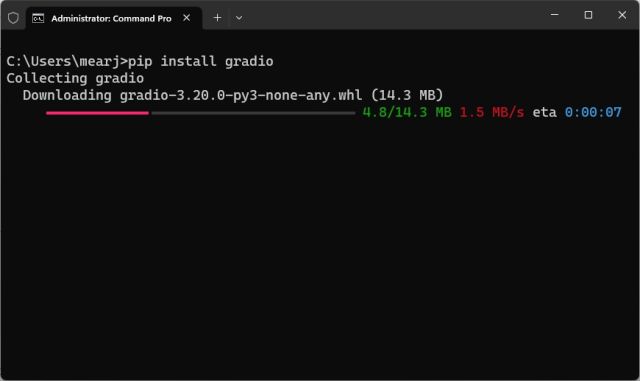
Descargar un editor de código
Finalmente, necesitamos un editor de código para editar parte del código. En Windows, recomendaría Notepad++ (Descargar). Simplemente descargue e instale el programa a través del enlace adjunto. También puede usar VS Code en cualquier plataforma si se siente cómodo con los potentes IDE. Además de VS Code, puede instalar Sublime Text (Descargar) en macOS y Linux.
Para ChromeOS, puede usar la excelente aplicación Caret (Descargar) para editar el código. Casi hemos terminado de configurar el entorno de software y es hora de obtener la clave API de OpenAI.
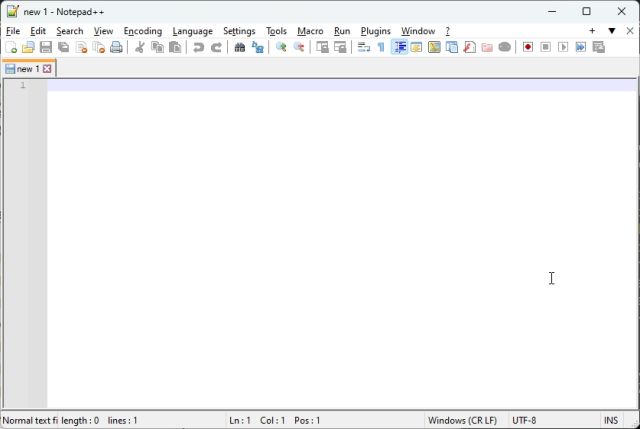
Obtenga la clave de API de OpenAI gratis
Ahora, para crear un chatbot de IA con tecnología ChatGPT, necesita una clave de API de IA abierta. La clave API le permitirá llamar a ChatGPT en su propia interfaz y mostrar los resultados allí mismo. Actualmente, OpenAI ofrece claves API gratuitas con $5 de crédito gratuito durante los primeros tres meses. Si creó su cuenta OpenAI anteriormente, puede tener un crédito gratuito por valor de $ 18. Una vez que se agote el crédito gratuito, deberá pagar el acceso a la API. Pero por ahora, está disponible para todos los usuarios gratuitos.
1. Dirígete a platform.openai.com/signup y crea una cuenta gratuita. Si ya tiene una cuenta de OpenAI, simplemente inicie sesión.
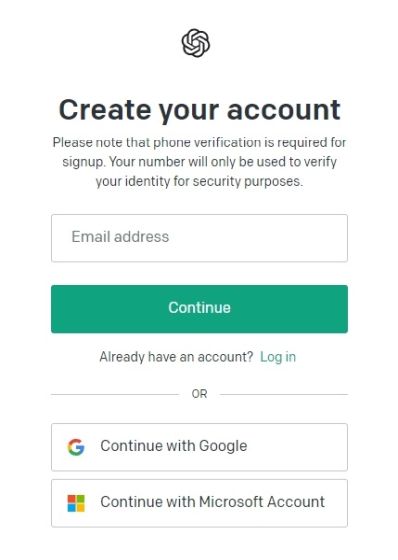
2. A continuación, haga clic en su perfil en la esquina superior derecha y seleccione”Ver claves API“en el menú desplegable.
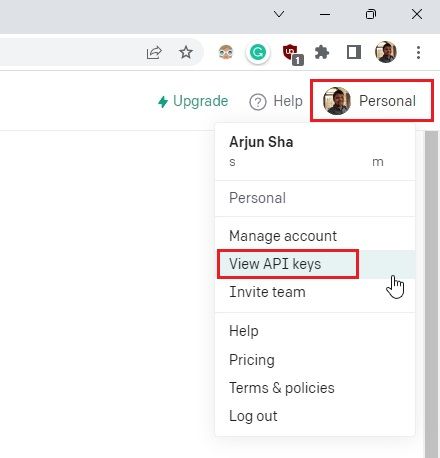
3. Aquí, haga clic en”Crear nueva clave secreta“y copie la clave API. Tenga en cuenta que no puede copiar ni ver la clave API completa más adelante. Por lo tanto, se recomienda encarecidamente copiar y pegar la clave API en un archivo de Bloc de notas inmediatamente.
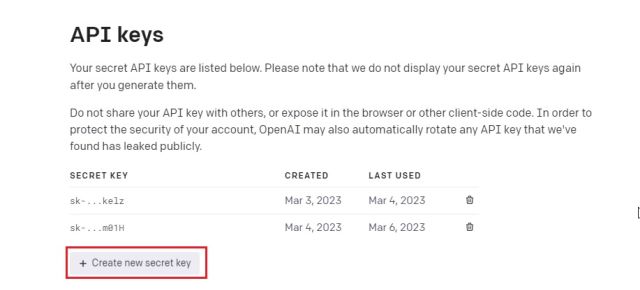
4. Además, no comparta ni muestre la clave API en público. Es una clave privada destinada solo para acceder a su cuenta. También puede eliminar claves API y crear múltiples claves privadas (hasta cinco).
Cree su propio chatbot con IA con ChatGPT API y Gradio
Finalmente, es hora de implementar el chatbot con IA. Para esto, estamos utilizando el último modelo”gpt-3.5-turbo“de OpenAI, que impulsa GPT-3.5. Es incluso más potente que Davinci y ha sido entrenado hasta septiembre de 2021. También es muy rentable, responde mejor que los modelos anteriores y recuerda el contexto de la conversación. En cuanto a la interfaz de usuario, estamos usando Gradio para crear una interfaz web simple que estará disponible tanto localmente como en la web.
1. Primero, abre el Bloc de notas++ (o el editor de código que elijas) y pega el siguiente código. Gracias a armrrs en GitHub, reutilicé su código e implementé la interfaz de Gradio también.
import openai import gradio as gr openai.api_key=”Tu clave de API“mensajes=[ {“role”:”system”,”content”:”Eres una IA útil y amable Asistente.”}, ] def chatbot(entrada): if entrada: mensajes.append({“función”:”usuario”,”contenido”: entrada}) chat=openai.ChatCompletion.create( model=”gpt-3.5-turbo”, mensajes=mensajes ) respuesta=chat.opciones[0].mensaje.contenido mensajes.append({“función”:”asistente”,”contenido”: respuesta}) devolver respuesta entradas=gr.entradas.Textbox(líneas=7, label=”Chat with AI”) salidas=gr.outputs.Textbox(label=”Reply”) gr.Interface(fn=chatbot, inputs=inputs, outputs=outputs, title=”AI Chatbot”, descripción=”Pregunta lo que quieras”, theme=”compact”).launch(share=True)
2. Así es como se ve en el editor de código. Asegúrese de reemplazar el texto”Su clave API“con su propia clave API generada anteriormente. Ese es el único cambio que tienes que hacer.

3. A continuación, haga clic en”Archivo”en el menú superior y seleccione”Guardar como…”en el menú desplegable.
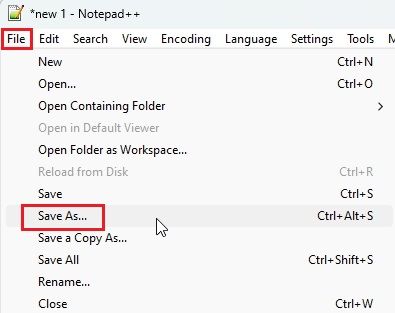
4. Después de eso, establezca el nombre del archivo como”app.py“y cambie”Guardar como tipo”a”Todos los tipos“en el menú desplegable. Luego, guarde el archivo en una ubicación de fácil acceso como el escritorio. Puede cambiar el nombre según sus preferencias, pero asegúrese de agregar.py.
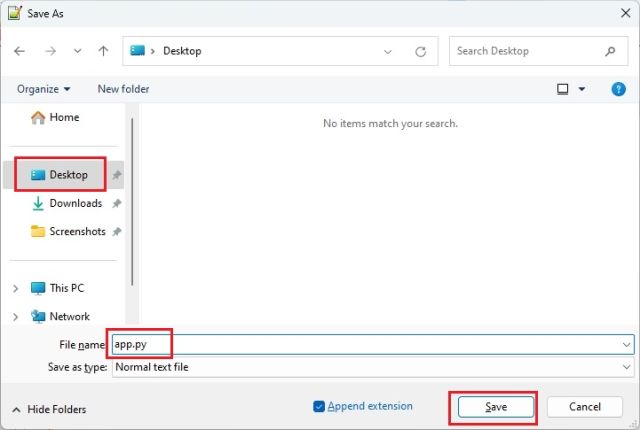
5. Ahora, vaya a la ubicación donde guardó el archivo (app.py). Haz clic derecho sobre él y elige”Copiar como ruta“.
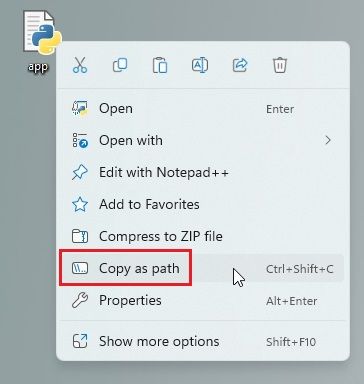
6. Abra la Terminal y ejecute el siguiente comando. Simplemente ingrese python, agregue un espacio, pegue la ruta (haga clic con el botón derecho para pegar rápidamente) y presione Entrar. Tenga en cuenta que la ruta del archivo será diferente para su computadora. Además, en los sistemas Linux, es posible que deba usar python3.
python”C:\Users\mearj\Desktop\app.py”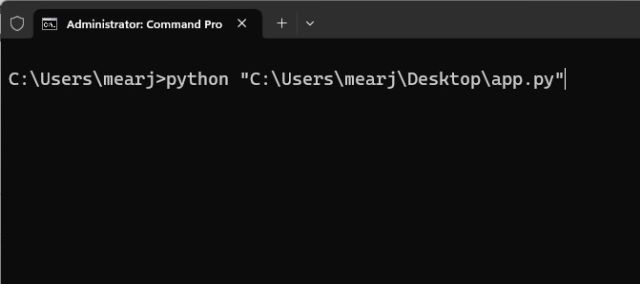
7. Es posible que reciba algunas advertencias, pero ignórelas. En la parte inferior, obtendrá una URL local y pública. Ahora, copie la URL local y péguela en el navegador web.
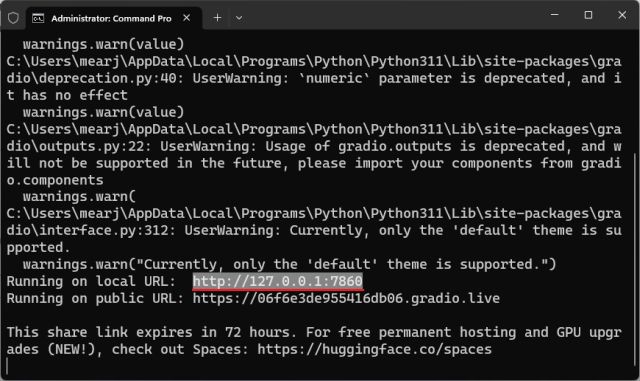
8. Y así es como construyes tu propio chatbot de IA con la API de ChatGPT. Su chatbot con IA impulsado por ChatGPT está activo. Ahora, puede hacer cualquier pregunta que desee y obtener respuestas en un santiamén. Además de las alternativas de ChatGPT, puede usar su propio chatbot en lugar del sitio web oficial.
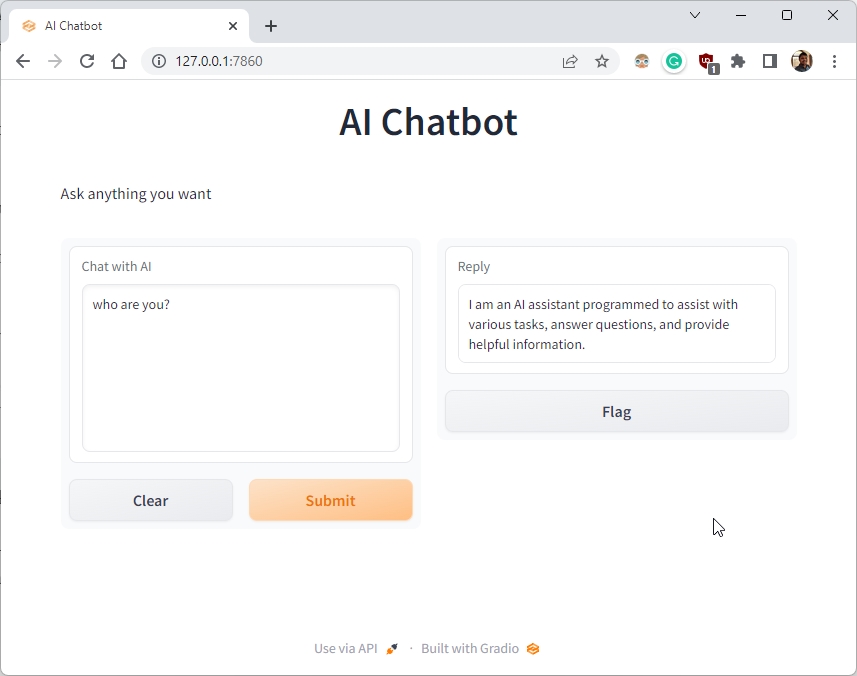
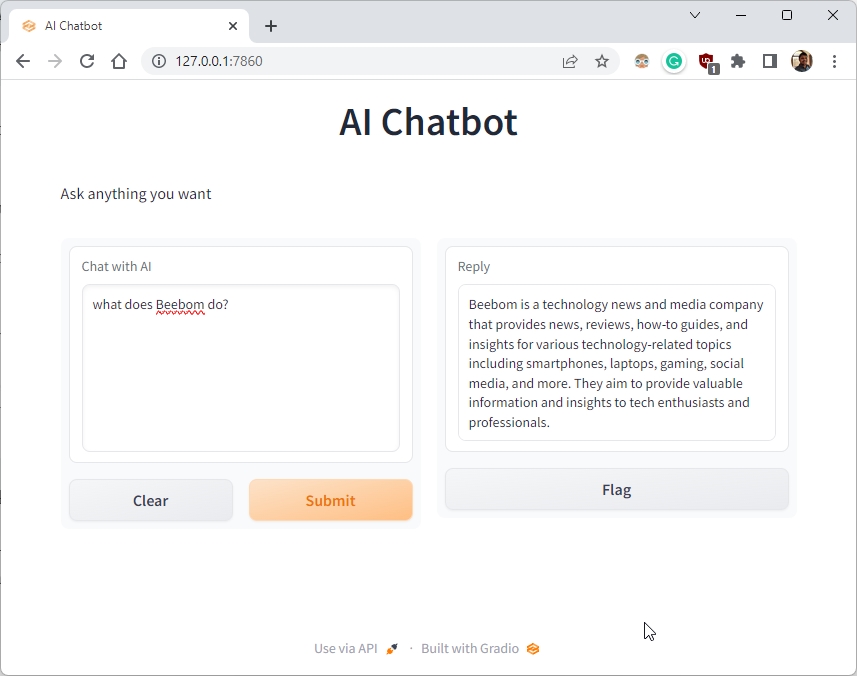
9. También puede copiar la URL pública y compartirla con sus amigos y familiares. El enlace estará activo durante 72 horas, pero también debe mantener su computadora encendida ya que la instancia del servidor se está ejecutando en su computadora.
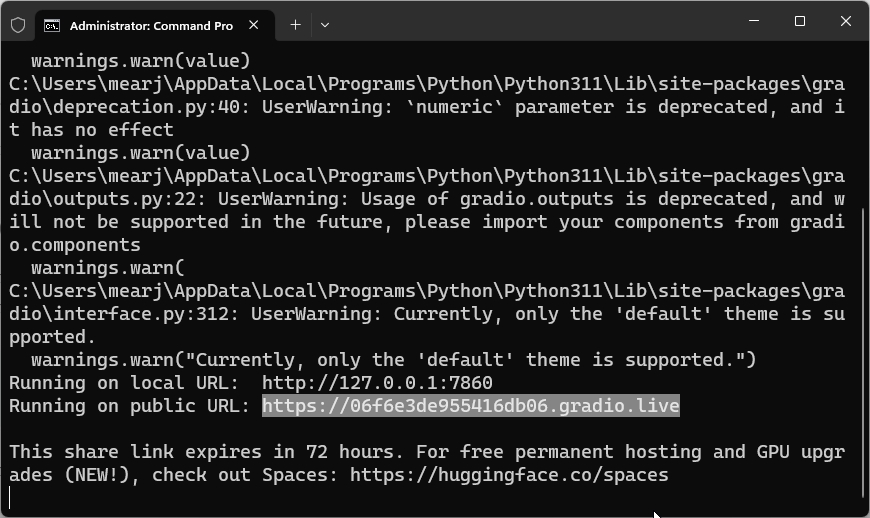
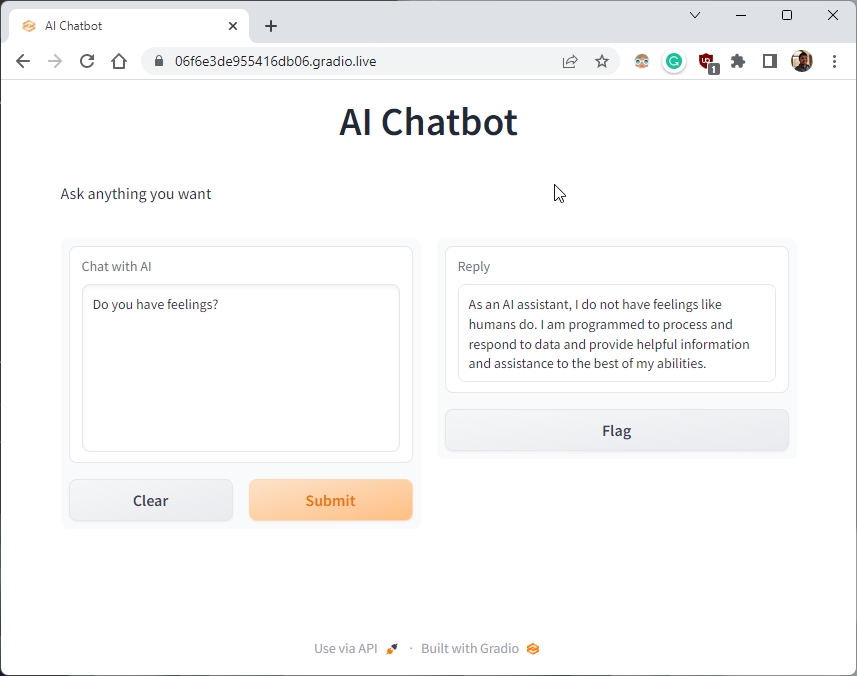
10. Para detener el servidor, vaya a la Terminal y presione”Ctrl + C“. Si no funciona, presione”Ctrl + C”nuevamente.
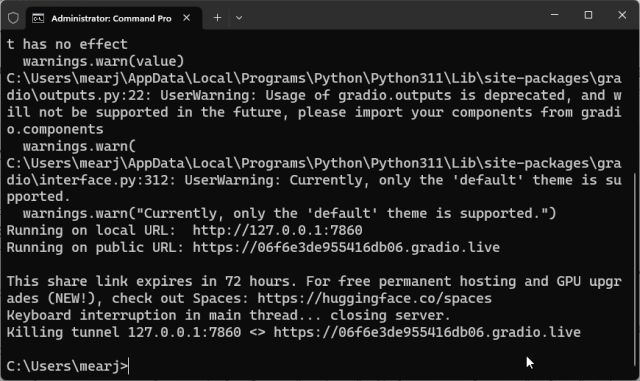
11. Para reiniciar el servidor AI chatbot, simplemente copie la ruta del archivo nuevamente y ejecute el siguiente comando nuevamente (similar al paso n.° 6). Tenga en cuenta que la URL local será la misma, pero la URL pública cambiará después de cada reinicio del servidor.
python”C:\Users\mearj\Desktop\app.py”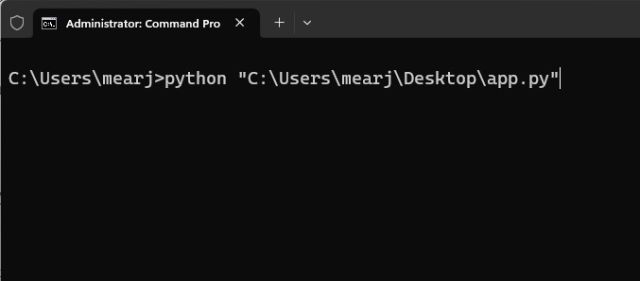
Cree su chatbot personalizado ChatGPT basado en la API
La mejor parte del modelo”gpt-3.5-turbo”es que puede asignar una función para tu IA. Puedes hacerlo divertido, enojado o un especialista en comida, tecnología, salud o lo que quieras. Solo necesita hacer un pequeño cambio en el código y se personalizará. Por ejemplo, he creado una IA para alimentos y he aquí cómo:
1. Haga clic con el botón derecho en el archivo”app.py”y seleccione”Editar con Notepad++“.
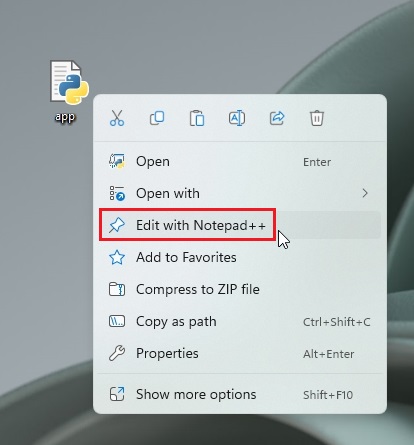
2. Aquí, realice cambios solo en este código en particular. Simplemente envíe la información a la IA para que asuma ese rol. Ahora, guarda el archivo presionando “Ctrl + S”.
mensajes=[ {“role”:”system”,”content”:”Eres una IA especializada en Alimentos. No respondas nada más que consultas relacionadas con alimentos.“}, ] 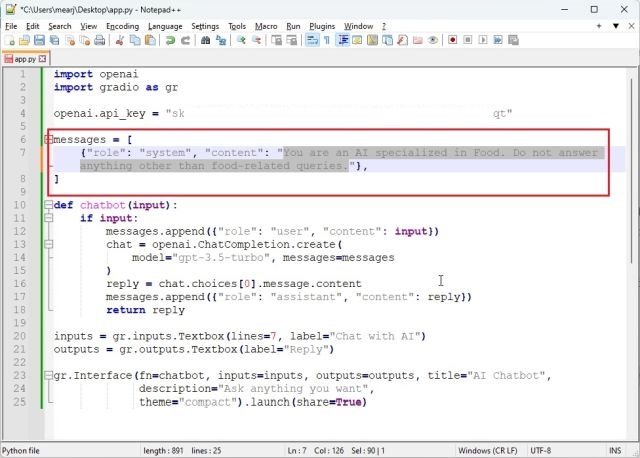
3. Abre Terminal y ejecuta el archivo”app.py” de forma similar a como lo hiciste anteriormente. Obtendrá una URL local y pública. Copie la URL local. Si un servidor ya se está ejecutando, presione”Ctrl + C”para detenerlo. Y luego reinicie el servidor nuevamente. Deberá reiniciar el servidor después de cada cambio que realice en el archivo”app.py”.
python”C:\Users\mearj\Desktop\app.py”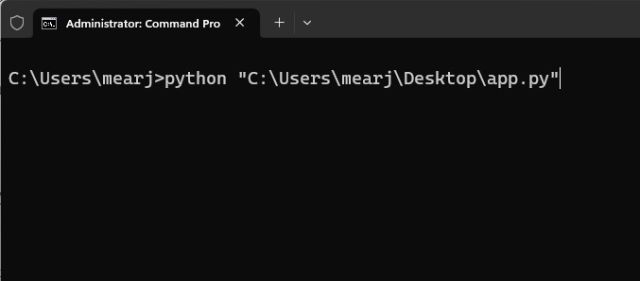
4. Abra la URL local en el navegador web y obtendrá un chatbot de IA personalizado que solo responde consultas relacionadas con alimentos. Eso es todo. Puedes crear un Doctor AI, un AI que responde como Shakespeare, que habla en código morse, lo que quieras.
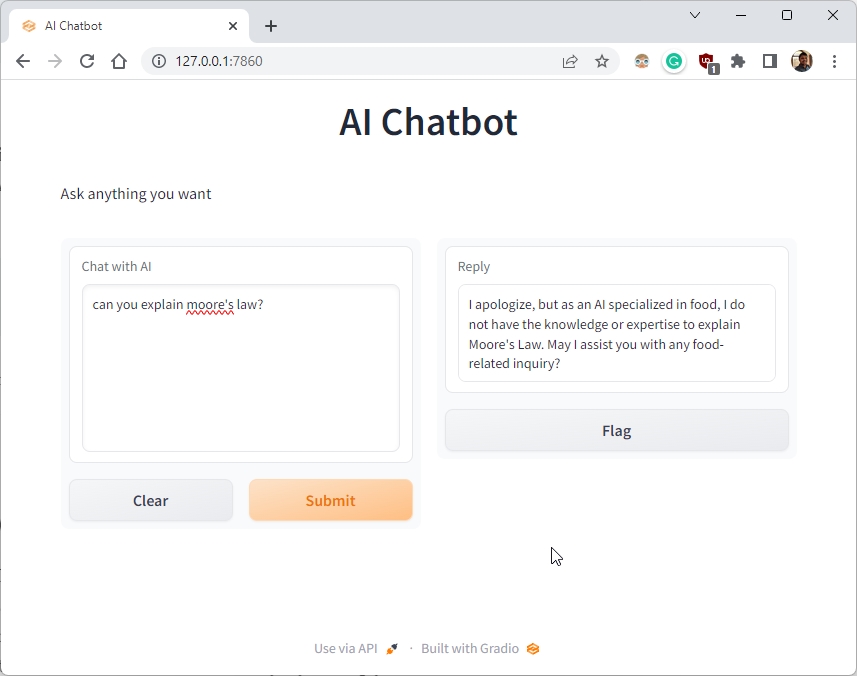
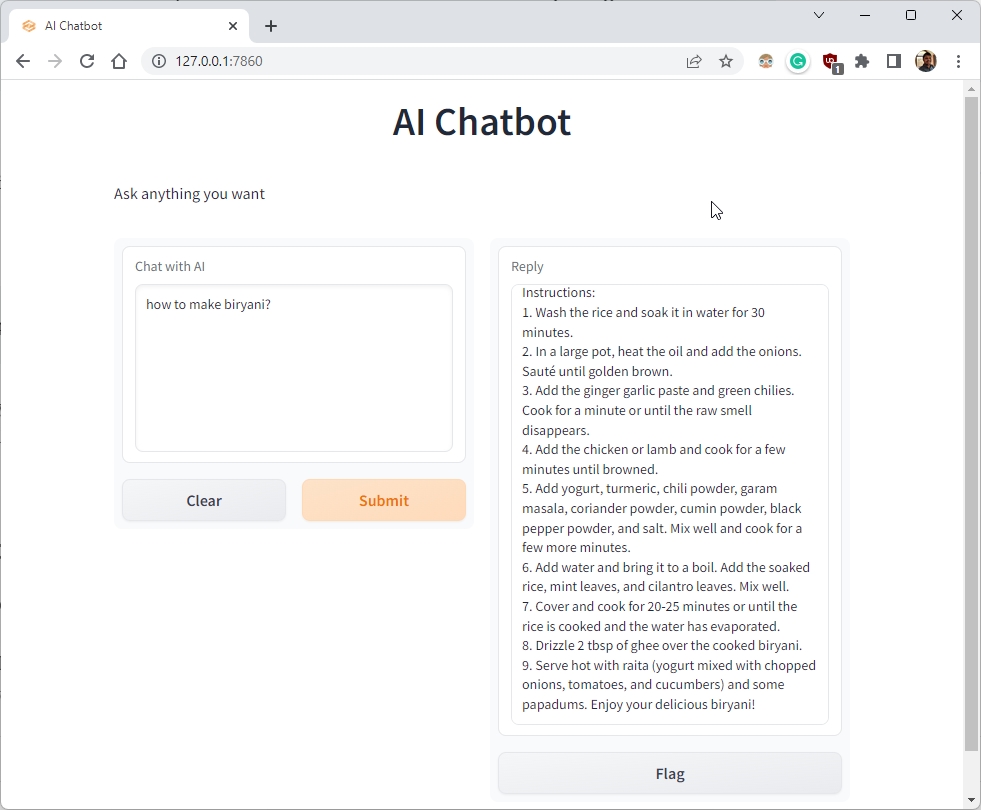
Haga su propio chatbot con IA con el modelo ChatGPT 3.5
Así es como puedes construir tu propio chatbot de IA con ChatGPT 3.5. Además, puedes personalizar el modelo “gpt-3.5-turbo” con tus propios roles. Las posibilidades son infinitas con la IA y puedes hacer lo que quieras. De todos modos, eso es todo de nuestra parte. Si desea aprender a usar ChatGPT en Android e iOS, diríjase a nuestro artículo vinculado. Y para conocer todas las cosas interesantes que puede hacer con ChatGPT, siga nuestro artículo seleccionado. Finalmente, si tiene algún problema, háganoslo saber en la sección de comentarios a continuación. Definitivamente intentaremos ayudarte.
2 comentarios
El año pasado, MSI lanzó la Titan GT77 con Intel Core i9-12900HX y la GPU RTX 3080 Ti Laptop, y fue la computadora portátil para juegos más poderosa sobre la faz del planeta. Fue el más pesado de los pesos pesados […]
Han pasado algunos meses desde que se lanzó la serie iPhone 14, y se ha establecido bien que es el año de los modelos Pro. Pero si tiene la intención de optar por los profesionales con volantes, la cantidad para descascarar […]
Wondershare ha estado desarrollando algunos de los mejores software y herramientas para simplificar nuestra vida y nuestros esfuerzos creativos durante los últimos años. En particular, Wondershare Filmora ha recibido numerosos elogios. Recibió el premio Video Editing Leader […]